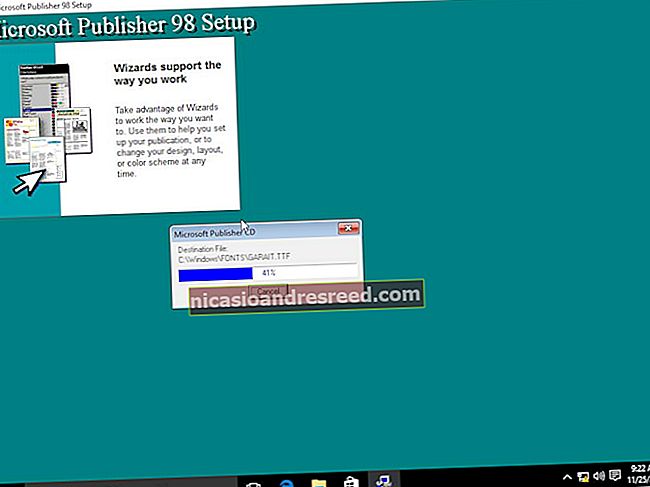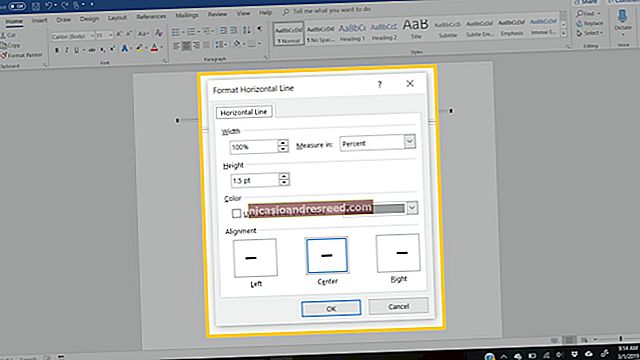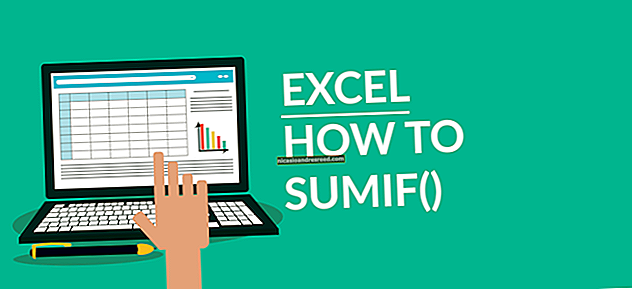Process WindowServer là gì và tại sao nó lại chạy trên máy Mac của tôi?

Trong khi kiểm tra Activity Monitor, bạn nhận thấy một thứ gọi là WindowServer đôi khi chiếm nhiều năng lượng của CPU. Quá trình này có an toàn không?
LIÊN QUAN:Quá trình này là gì và tại sao nó lại chạy trên máy Mac của tôi?
Bài viết này là một phần của loạt bài liên tục của chúng tôi giải thích các quy trình khác nhau được tìm thấy trong Activity Monitor, như kernel_task, hidd, mdsworker, installd và nhiều quy trình khác. Không biết những dịch vụ đó là gì? Tốt hơn hãy bắt đầu đọc!
WindowServer là một phần cốt lõi của macOS và là mối liên hệ giữa các ứng dụng và màn hình của bạn. Nếu bạn thấy thứ gì đó trên màn hình của máy Mac, WindowServer sẽ đặt nó ở đó. Mọi cửa sổ bạn mở, mọi trang web bạn duyệt, mọi trò chơi bạn chơi — WindowServer “vẽ” tất cả trên màn hình của bạn. Bạn có thể đọc thêm tại hướng dẫn dành cho nhà phát triển của Apple nếu bạn có khuynh hướng về mặt kỹ thuật, nhưng nó không chính xác là đọc nhẹ.
Đối với hầu hết các phần, chỉ cần biết rằng WindowServer là macOS và mọi ứng dụng bạn chạy trên nó, sử dụng để hiển thị mọi thứ trên màn hình của bạn. Nó hoàn toàn an toàn.
Tại sao WindowServer lại sử dụng nhiều CPU như vậy?
Như chúng tôi đã nói, mọi ứng dụng đều giao tiếp với WindowServer để vẽ mọi thứ trên màn hình của bạn. Nếu WindowServer đang chiếm nhiều năng lượng của CPU, hãy thử đóng các ứng dụng và xem liệu việc sử dụng có giảm xuống hay không. Nếu bạn thấy sự sụt giảm đặc biệt lớn sau khi đóng một chương trình cụ thể, chương trình đó có thể là nguyên nhân dẫn đến việc sử dụng CPU cao.
Ở một mức độ nào đó, điều này là bình thường: các chương trình liên tục thay đổi những gì hiển thị trên màn hình sẽ sử dụng WindowServer khá nhiều, có nghĩa là chúng sẽ sử dụng hết năng lượng của CPU. Vì vậy, việc các trò chơi, trình chỉnh sửa video và các ứng dụng liên tục làm mới khác có thể gây ra mức sử dụng CPU WindowServer tăng đột biến.
Phải nói rằng, đôi khi một lỗi trong một phần mềm có thể gây ra việc sử dụng CPU WindowServer quá mức. Nếu bạn nhận thấy mẫu này và không nghĩ rằng ứng dụng Nên đang gây ra mức tăng đột biến trong việc sử dụng CPU WindowServer, hãy xem xét liên hệ với nhà phát triển. Bạn có thể đã tìm thấy một vấn đề mà họ có thể khắc phục.
LIÊN QUAN:10 cách nhanh chóng để tăng tốc máy Mac chạy chậm
Nếu WindowServer tiếp tục sử dụng nhiều năng lượng ngay cả khi bạn không có nhiều thứ đang chạy, thì vẫn có một số điều bạn có thể thử. Trước tiên, hãy xem bài viết của chúng tôi về cách tăng tốc máy Mac chạy chậm, đặc biệt là phần về giảm độ trong suốt. Bạn sẽ tìm thấy tùy chọn này trong Tùy chọn hệ thống> Trợ năng> Hiển thị và tùy chọn này được biết là làm giảm mức sử dụng CPU của WindowSever, đặc biệt là trên các máy Mac cũ hơn.

Bạn cũng có thể thử đóng các cửa sổ không cần thiết, đảm bảo không có quá nhiều biểu tượng trên màn hình và giảm số lượng màn hình bạn sử dụng trong Mission Control. Nếu không có cách nào trong số này hoạt động, hãy xem xét đặt lại NVRAM; điều đó có thể giúp ích trong một số trường hợp.
Một điều nữa cần lưu ý: nếu bạn sử dụng nhiều màn hình, WindowServer sẽ sử dụng nhiều năng lượng CPU hơn để thu hút nhiều màn hình. Bạn càng thêm nhiều hiển thị, điều này càng đúng.
Nguồn ảnh: Hamza Butt